Überprüfen der Zusammenfassung
Dies ist der letzte Schritt beim Erstellen der Ad-Hoc-Standby-VMs. Dieser Abschnitt enthält Informationen zum Überprüfen der Zusammenfassung und zum Anpassen der Bootsequenz.
Im Bildschirm "Zusammenfassung" wird die Liste der ausgewählten Knoten mit Details wie Knotenname, VM-Typ, Standby-VM-Name, Hypervisor-Typ, Host, Quell-RPS und Bootsequenz angezeigt. Sie können die Details überprüfen und die VMs in der gewünschten Bootreihenfolge priorisieren.
Befolgen Sie diese Schritte:
- Überprüfen Sie im Fenster "Zusammenfassung" (Schritt 4 von 4) die Details, die für die Erstellung einer Ad-Hoc-Standby-VM angegeben wurden.
-
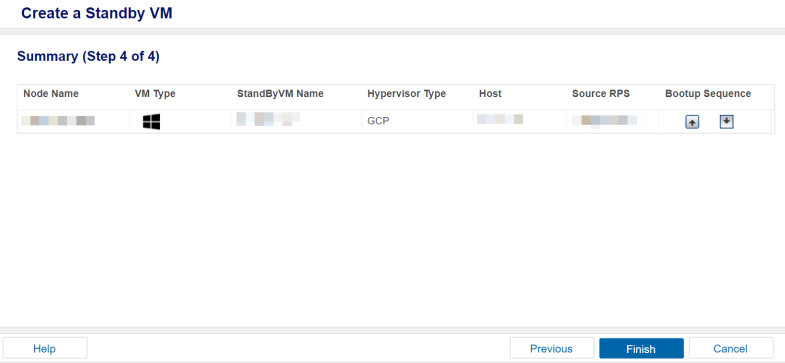
- Klicken Sie in der Liste der Knoten für die Option "Bootsequenz" jedes Knotens auf die Nach-oben- oder Nach-unten-Schaltfläche, um die Bootsequenz der VM zu priorisieren.
- Klicken Sie auf Fertig stellen.
- Das Dialogfeld "VM starten" wird geöffnet.
- Wählen Sie im Dialogfeld VM starten eine der folgenden Optionen aus:
- Jetzt starten: Die Ad-Hoc-Standby-VM wird sofort eingeschaltet.
- Später starten: Die Ad-Hoc-Standby-VM wird später eingeschaltet.
- Hinweise:
- Wenn Sie die Option Jetzt starten auswählen, müssen Sie die Standby-VM im entsprechenden Hypervisor-Portal manuell ausschalten oder löschen.
- Da Sie Ad-hoc-VSB nicht auf der Arcserve UDP-Konsole verwalten können, müssen Sie die Option Jetzt starten auswählen, wenn Sie die VMware-Tools und den Hyper-V-Integrationsdienst automatisch auf der Standby-VM installieren möchten.
- Wenn Sie die Option Später starten auswählen, müssen Sie die Standby-VM im entsprechenden Hypervisor-Portal manuell einschalten.
- Außerdem können die VMware-Tools und der Hyper-V-Integrationsdienst nicht automatisch auf der Standby-VM installiert werden.
-
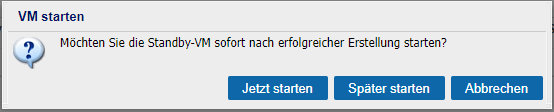
- Der Ad-Hoc-Virtual Standby-Rechner wird erfolgreich erstellt und bereitgestellt.